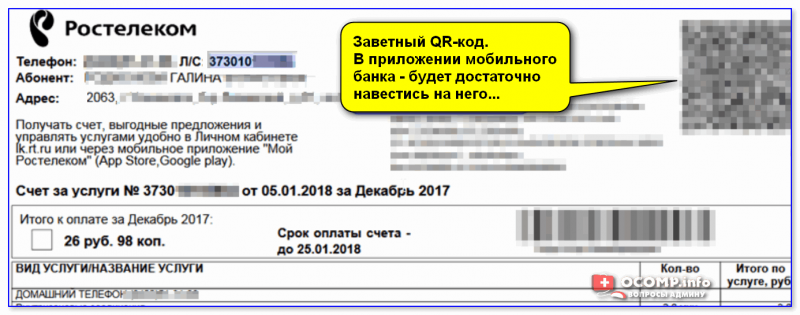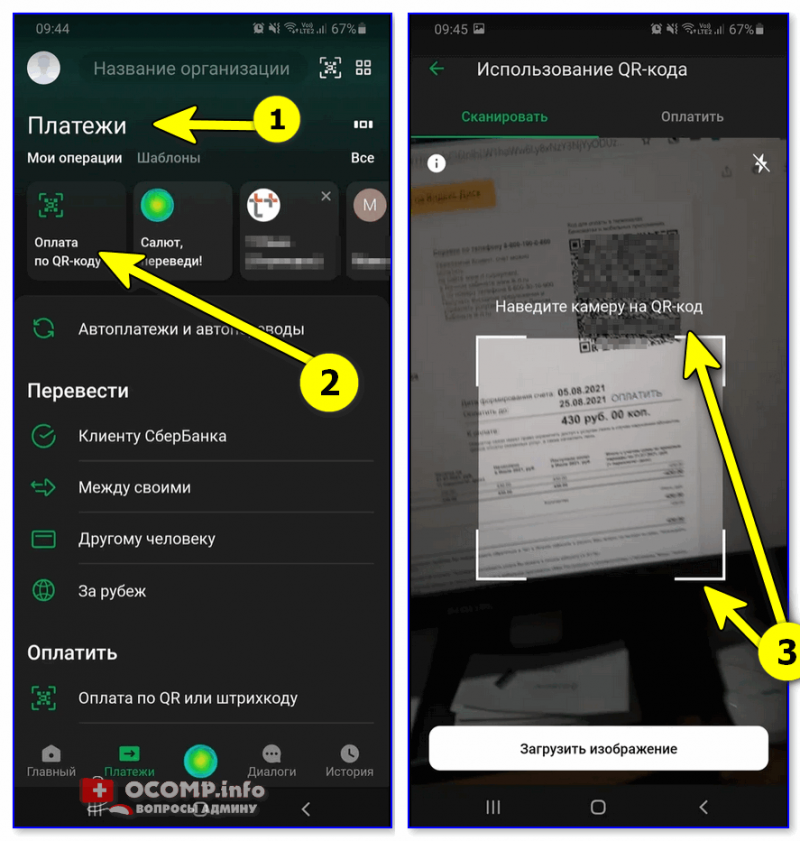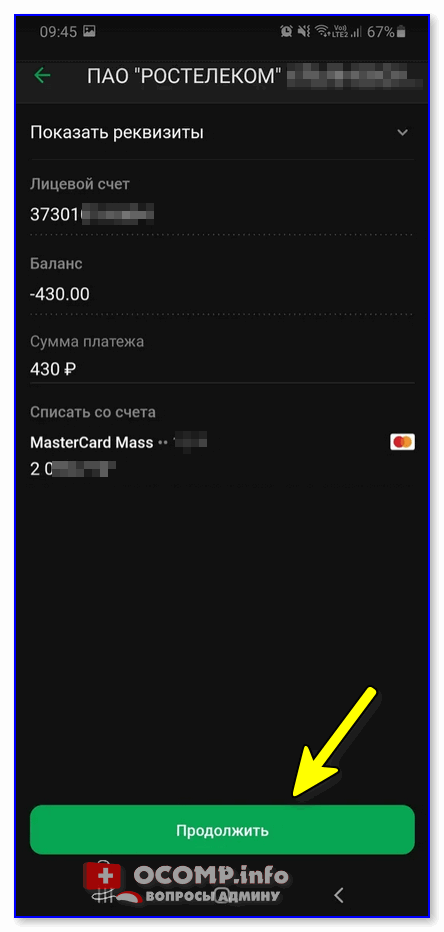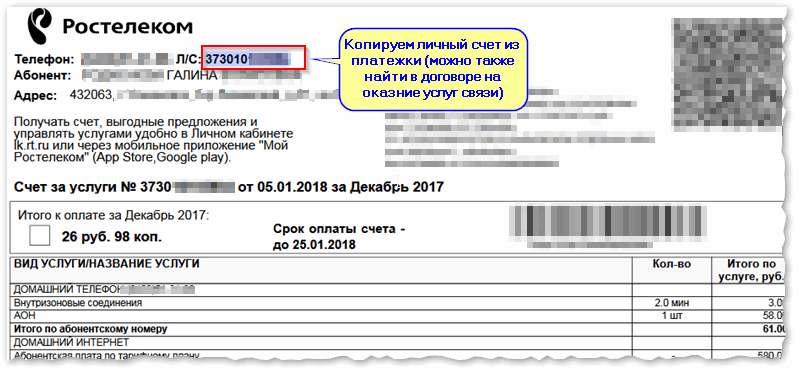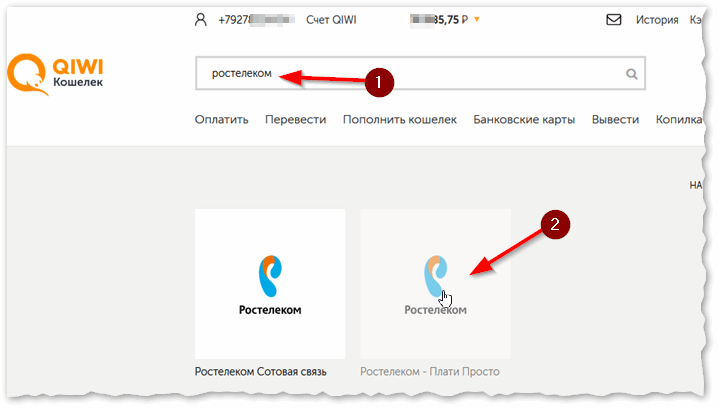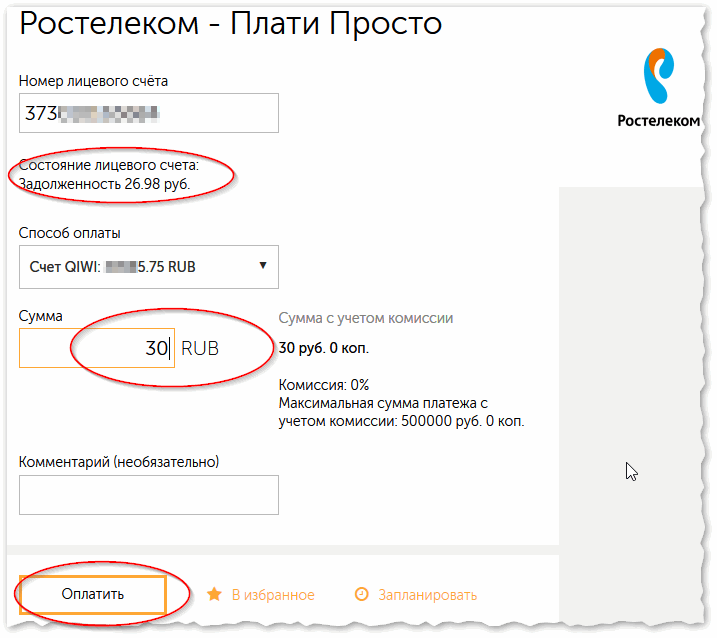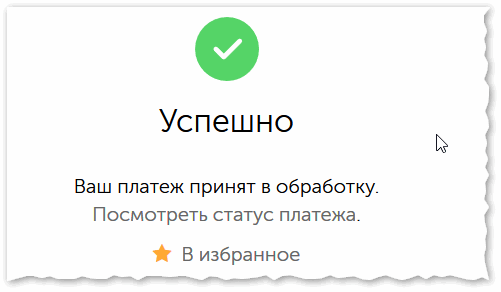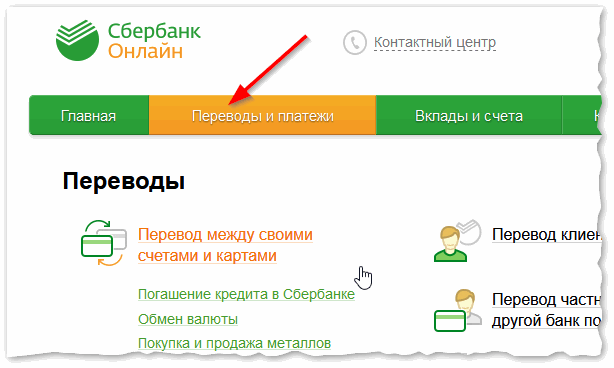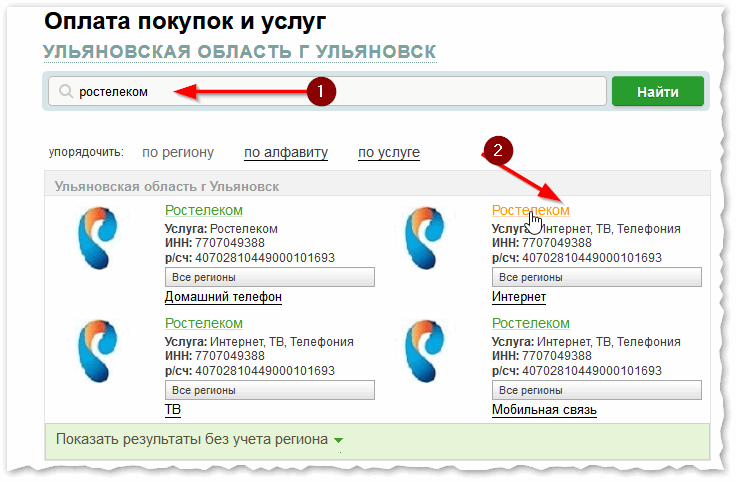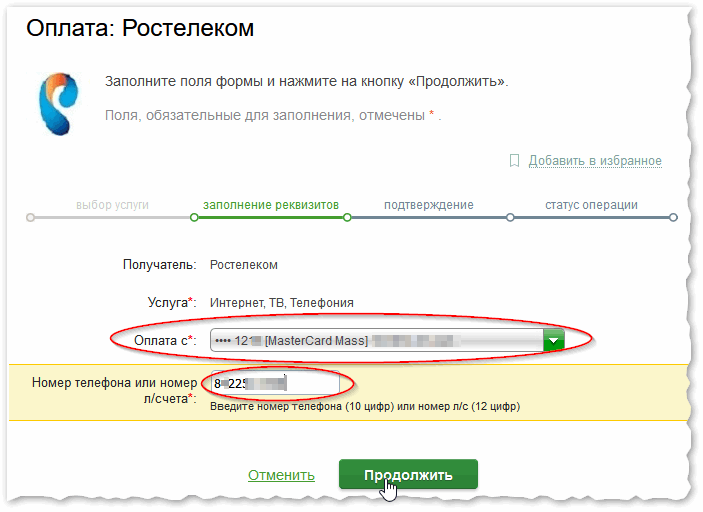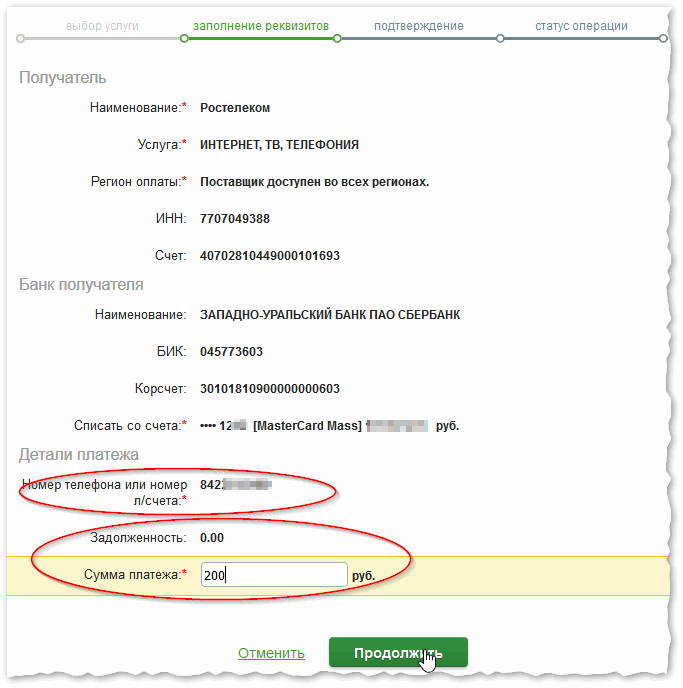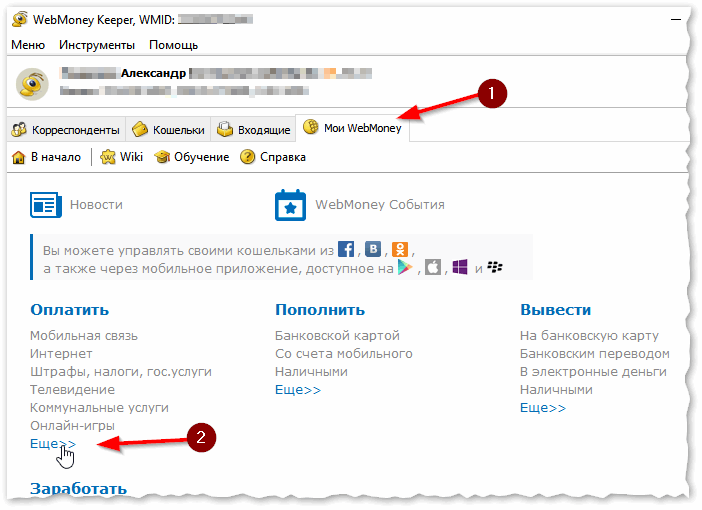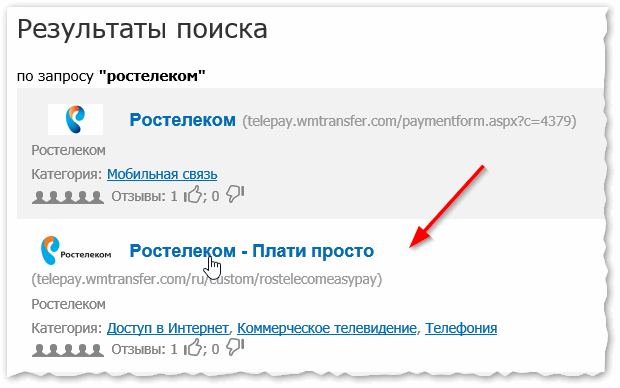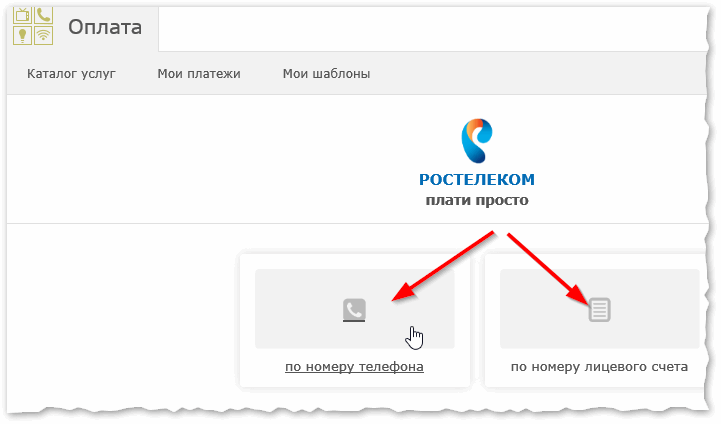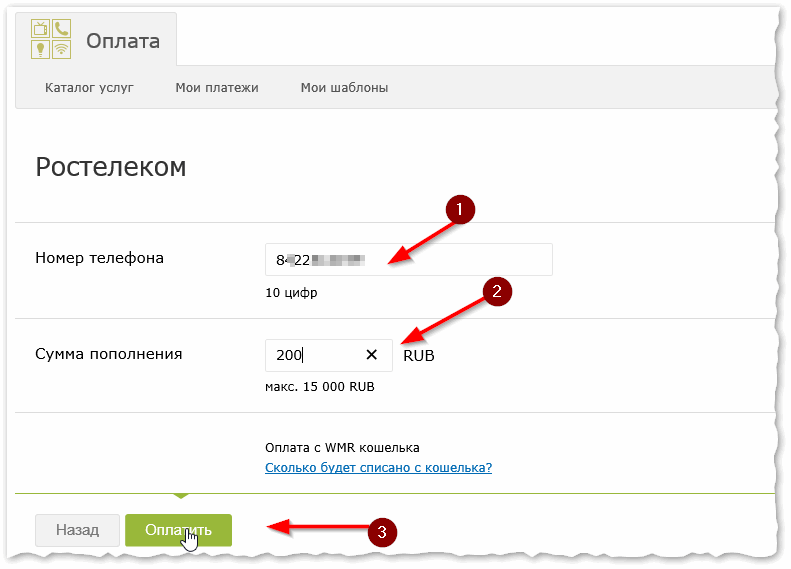квитанция ростелекома на оплату номер лицевого счета номеру телефона
Как быстро оплатить счет за Ростелеком: по Л/С и по номеру телефона (за 1 минуту!)

Быстрая оплата услуг Ростелеком
Способ №1: с помощью QR-кода и мобильного банка
Итак, вот у вас есть уведомление о задолженности за Интернет/ТВ/телефон (такую вам либо приносят, либо отправляют по электро-почте, см. пример на рис. ниже 👇). В правом верхнем углу должен быть QR-код (на каждой квитанции он уникален!).
Квитанция за оплату услуг
Так вот, с помощью этого QR-кода можно оплатить услуги компании из банковского мобильного приложения (наверное, это сейчас поддерживают все банки в нашей стране!).
В качестве примера я взял моб. банк от Сбербанка — сделать-то в нем на самом деле нужно всего 3 шага:
Оплата по QR-коду — приложение от Сбербанка
Способ №2: с помощью QIWI-кошелька или любой банковской карты (по номеру Л/С)
👉 Справочная статья о том, как зарегистрироваться в QIWI, и как работать с этим кошельком: https://ocomp.info/kivi-koshelek-faq.html
Обратите внимание, что в квитанции (👇) помимо QR-кода есть и номер лицевого счета (или сокращенно Л/С ). Обычно, он находиться в верхней части странички.
Фишка в том, что зная номер Л/С — можно по нему узнать свою задолженность в любой момент времени и оплатить ее! Удобно!? 👌
После введите номер вашего лицевого счета, и вы сразу же увидите свою задолженность. В моем случае она составила 26,98 рублей. Хорошо, внесем 30 руб. 😉
Оплачиваем задолженность в 26 рублей
Добавлю, что к QIWI можно присоединить свою банковскую карту (практически любого Российского банка) и оплачивать через QIWI со своей карты (либо предварительно пополнить счет Киви с карты банка). Т.е. удобно, легко и быстро! Рекомендую.
Способ №3: через Сбербанк-онлайн: по номеру телефона или по Л/С
Так как услугами этого банка приходиться пользоваться большинству людей в нашей стране, думаю, что этот способ как никогда актуальный. И так, после того, как авторизовались в Сбербанк-онлайн, откройте вкладку «Платежи и переводы» (вторая, после главной странички). 👇
Далее укажите с какой карты вы будете оплачивать услугу, и введите свой номер телефона или Л/С. Про Л/С я уже указывал выше, где его можно взять, а вот номер телефона указывается в международном формате (т.е. не просто ваши 5-6 цифр, а с кодом города).
👉 Телефонный код своего города можно узнать в различных справочниках, например, таких как этот: https://www.kody.su/world/
Способ №4: через WebMoney по номеру Л/С, телефона
Оплатить счет за Ростелеком можно и в WebMoney (не буду спорить, но кажется, у них у одних из первых появилась эта возможность).
Они тоже помогают сэкономить время на других операциях и платежах!
Далее в поиск введите «Ростелеком» и в найденных результатах выберите оплату услуг связи.
В общем-то, далее система вас попросит выбрать вариант оплаты: по номеру телефона или лицевого счета. Выбирайте, что удобнее.
В общем, вводите сумму и номер телефона, жмете оплатить. Далее подтверждаете оплату и ву-а-ля — через несколько секунд деньги поступят на ваш счет Ростелеком. Тоже быстро и удобно!
Вот, собственно и всё. Согласитесь, время «лишним» не бывает, и гораздо приятнее его провести не в очереди за квитанцией.
Квитанция ростелекома на оплату номер лицевого счета номеру телефона
Двенадцатизначный номер лицевого счета указан на главной странице вашего Личного кабинета — в верхней части блока с услугами, которые относятся к этому лицевому счету.
В мобильном приложении «Мой Ростелеком»
Двенадцатизначный номер лицевого счета отображается на главной странице приложения — над услугами, которые относятся к этому лицевому счету.
В счете за услуги связи
Номер вашего лицевого счета — двенадцатизначное число в верхней части бланка.
Порядок выставления и оплаты счетов за услуги и оборудование
Порядок выставления и оплаты счетов зависит от того, какую систему оплаты услуг вы используете — кредитную или авансовую. Эта информация указана:
в мобильном приложении «Мой Ростелеком»
Разница между кредитной и авансовой системами оплаты
В электронном виде — до 6 числа месяца, следующего за расчетным.
В бумажном виде — до 16 числа месяца, следующего за расчетным.
В электронном виде — до 6 числа месяца, следующего за расчетным.
В бумажном виде — до 16 числа месяца, следующего за расчетным.
Пример Электронный счет за март придет до 6 апреля. Оплатить его нужно до 20 апреля. Чтобы пользоваться услугами в марте, 1 марта на счете должна быть сумма не меньше абонентской платы. Что будет, если не оплатить в рекомендуемый срок? Доступ к услугам может быть приостановлен. Доступ к услугам может быть приостановлен. Как восстановить доступ к услугам? Оплатить ранее выставленные счета. Пополнить баланс лицевого счета, чтобы он был положительным или равен нулю.
Сообщите нам, если хотите изменить систему оплаты.
Как узнать сумму к оплате за услуги и оборудование
Посмотреть баланс в Личном кабинете на сайте или в мобильном приложении «Мой Ростелеком»
Баланс отображается в карточке вашего счета на главной странице Личного кабинета. Также сумму можно посмотреть в мобильном приложении «Мой Ростелеком».
В счете за услуги связи
Сумма будет указана в графе «К оплате» в правой части бланка.
По телефону
По номеру 8 800 450 0 151 Следуйте подсказкам голосового меню и приготовьтесь ввести двенадцатизначный номер лицевого счета или десятизначный номер домашнего телефона. Автоинформатор озвучит баланс, рекомендуемую сумму к оплате, а также дату и сумму последнего платежа.
Какими способами можно получать счета за услуги связи
Смотреть в Личном кабинете на сайте
Если лицевой счет привязан к вашему Личному кабинету, то каждый месяц туда будет приходить счет за услуги связи. Чтобы посмотреть счет, нажмите кнопку «Управлять счетом» на карточке счета. Счета будут отображаться в блоке «Посмотреть счёт».
Смотреть в мобильном приложении «Мой Ростелеком»
Чтобы увидеть сумму, запустите приложение и нажмите на кнопку «Инфо» в блоке лицевого счета, а затем откройте раздел «Счета».
Получать по e-mail
Чтобы счет ежемесячно приходил на вашу электронную почту — настройте доставку в Личном кабинете. Нажмите кнопку «Управлять счетом» на карточке счета. В блоке «Доставка счетов и уведомлений» нажмите на кнопку «Изменить способ или адрес доставки». Выберите «В электронном виде по электронной почте» и укажите ваш e-mail.
Также вы можете настроить доставку электронного счета через мобильное приложение «Мой Ростелеком». Для этого нажмите кнопку «Инфо» в блоке лицевого счета, затем — кнопку «Настроить». Выберите вариант «В электронном виде по электронной почте» и укажите ваш e-mail.
Или просто сообщите нам о том, что хотите получать счета на e-mail.
Получать по SMS или в Viber
Мы ежемесячно будем отправлять SMS или уведомления в Viber с рекомендуемой суммой оплаты и номером вашего лицевого счета. Также в сообщении будет ссылка, перейдя по которой вы сможете посмотреть счет за услуги связи.
Вы можете оплатить счет за интернет банковской картой, в системе электронных платежей, со счета своего мобильного оператора и наличными.
Банковской картой
Оплатить счет без комиссии можно:
В социальных сетях: Facebook, Одноклассники, ВКонтакте размер комиссии устанавливается агентом.
В системе электронных платежей
Apple Pay, Google Pay, Masterpass размер комиссии устанавливается агентом.
Со счета мобильного оператора
Доступно для физических лиц-абонентов операторов МТС, Мегафон, Билайн, Теле2. Платеж пройдет только в том случае, если после оплаты на счету мобильного телефона останется более 10 рублей. Размер комиссии устанавливается оператором сотовой связи
Чтобы оплатить услуги таким образом, отправьте SMS на номер 3141 по схеме:
РТК 1111111111 555
1111111111 — 12-значный номер лицевого счета или 10-значный номер телефона
555 — сумма платежа в рублях
Затем следуйте инструкциям из полученного SMS.
Наличными
Если платеж поступил, вы получите уведомление по SMS или в мессенджере Viber. Для этого ваш мобильный телефон должен быть указан в качестве контактного. Проверить поступление платежа можно несколькими способами:
Посмотреть в Личном кабинете на сайте
Нажмите на кнопку «Управлять счетом» в карточке лицевого счета Личного кабинета. Разверните блок «Как рассчитан Ваш баланс» — там будут отображены оплаты за текущий месяц.
Посмотреть в мобильном приложении «Мой Ростелеком».
Откройте блок лицевого счета, нажмите на кнопку «Инфо» и выберите раздел «История платежей».
Что делать, если платеж поступил, но интернета всё равно нет
Попробуйте проверять доступ в интернет после каждого указанного ниже шага:
Если у вас остались вопросы, обратитесь к специалистам Ростелекома любым удобным способом.
Что делать, если платеж не поступил на счет
Как правило, деньги зачисляются в течение 15 минут после оплаты. Если вы платили через стороннего платежного агента (онлайн-банк, электронный кошелек или терминал), срок может увеличиться до 24 часов. Если и после этого средства не были зачислены — сообщите об этом специалистам Ростелекома любым удобным способом. Приложите к вашему обращению копию чека (скан, фото, скрин или pdf-файл).
Как подключить автоплатеж
Чтобы вам не нужно было каждый месяц вносить платежи вручную — настройте автоматическое пополнение счета с банковской карты. Сделать это можно несколькими способами.
В Личном кабинете на сайте
Зайдите в Личный кабинет. Кликните на вкладку «Автопополнение» в главном меню вверху страницы. Выберите счет, на котором хотите настроить автопополнение, и нажмите кнопку «Настроить».
В мобильном приложении «Мой Ростелеком»
Откройте меню (три короткие горизонтальные полоски слева вверху), выберите пункт «Оплата», затем зайдите в раздел «Автопополнение» и выберите наиболее подходящий способ:
Сумма к оплате будет вноситься автоматически, в день выставления счета за предыдущий месяц. Таким образом, на счете всегда будет поддерживаться положительный баланс.
Ежемесячно, в выбранный вами день, счет будет пополняться до указанной вами суммы. Благодаря этому можно не беспокоиться, что доступ к услугам будет приостановлен из-за недостатка денег на счете.
Когда баланс опустится до указанной вами минимальной суммы — счет будет пополняться автоматически.
Как вернуть остаток денежных средств безналичным способом
Для возврата денежных средств на банковские реквизиты подготовьте и пришлите нам сканы документов:
Сканы документов должны быть надлежащего качества с четким изображением информации.
Как перенести платеж между лицевыми счетами
Для переноса денежных средств подготовьте и пришлите нам сканы документов:
Сканы документов должны быть надлежащего качества с четким изображением информации.
Напишите нам в чате или в разделе «Обратная связь» в Личном кабинете или в приложении «Мой Ростелеком», прикрепив сканы или фото документов.
Как подключить обещанный платеж
Обещанный платеж – это востребованный и популярный способ продолжить пользоваться услугой, если нет возможности вовремя пополнить счёт.
Внесение обещанного платежа позволяет подключить услуги на определенный период времени. При этом сами услуги, оказанные в период действия обещанного платежа, тарифицируются в обычном порядке в соответствии с условиями вашего договора.
Условия предоставления Услуга доступна клиентам авансовой и посуточной системы расчетов.
Воспользоваться услугой можно один раз в месяц. Период действия 5 календарных дней с момента подключения*
* кроме клиентов с посуточной системой расчётов. Для них обещанный платеж действует до наступления следующих суток, т.е. до следующего начисления абонентской платы. Условия погашения Погасить обещанный платеж необходимо реальным платежом. Сумма платежа должна быть больше или равна размеру обещанного платежа.
Если сумма не была внесена до завершения срока действия обещанного платежа, доступ к услугам приостанавливается. Подключение
Возможно только самостоятельно клиентом одним из способов:
Обещанный платеж недоступен, если:
На время действия обещанного платежа до момента оплаты не допускается изменение тарифного плана, состава опций и подключение дополнительных платных услуг.
Если у вас остались вопросы, обратитесь в службу поддержки клиентов, удобным вам способом: Контакты
Квитанция ростелекома на оплату номер лицевого счета номеру телефона
Решайте сами, как Вам удобнее платить за мобильную связь: сначала или потом, контролировать расходы в режиме онлайн или получать счет с суммой к оплате раз в месяц.
Постоплатная форма оплаты — это:
размер кредитного лимита зависит от тарифного плана:
линейный ТП — 427 рублей;
пакетный ТП — Абонентская плата по тарифу, умноженная на 3.
* В случае неоплаты счета в течение 180 (ста восьмидесяти) последовательных календарных дней, Договор об оказании услуг связи считается расторгнутым по инициативе Абонента.
Предоплатная форма оплаты — это:
** В случае несовершения действий, влекущих списание денежных средств за оказанные услуги, в течение последовательных 120 дней или незачисления денежных средств на лицевой счет в течение указанного срока, будет списываться ежедневная абонентская плата в размере 3 руб., с целью компенсации расходов Компании по содержанию абонента в системе. Абонентская плата взимается до момента достижения нулевого баланса или зачисления денежных средств на лицевой счет.
В случае нахождения баланса лицевого счета равным или ниже нулевой отметки в течение 180 последовательных календарных дней, Договор об оказании услуг связи считается расторгнутым по инициативе Абонента.
Понятие «баланс номера» особенно актуально для абонентов предоплатной системы расчетов. Исходя из суммы баланса, возможно пользование услугами связи, звонками, сообщениями и интернетом.
Для абонентов предоплатной системы расчетов состояние баланса легко отслеживать набором короткой бесплатной команды: *102#
Для абонентов постоплатной системы расчетов мы реализовали несколько команд, которые позволят вам контролировать свои расходы:
Для удобства при выставлении счета для абонентов постоплатной системы расчетов, а также при достижении определенных порогов баланса для абонентов предоплатной системы расчетов и при зачислении платежа на ваш номер вы будете получать от нас уведомления об этом.
Если Вы пользуетесь пакетным тарифом, для контроля объема пакетов минут/SMS/Мбайт рекомендуем использовать команду: *100*12#
Дату и сумму последнего платежа легко проверить по команде: *100*13#
Если баланс минимален и его недостаточно для совершения звонка или отправки сообщения — рекомендуем временное пополнение баланса услугой «Обещанный платеж». Услуга «Обещанный платеж» предоставляет Вам возможность зачислить временный платеж на сумму 100 рублей и сроком на 3 дня. Чтобы получить «Обещанный платеж», наберите *100*17# Услуга предоставляется бесплатно.
Даже нулевой баланс не является препятствием использования телефона в домашней сети! Благодаря услуге «Активный ноль» абоненты Ростелекома всегда остаются на связи и получают все входящие звонки и SMS даже при нулевом балансе при условии нахождения в домашней сети. Услуга бесплатна и подключена всем абонентам по умолчанию.
Есть несколько способов пополнить баланс как разово, так и регулярно:
При оплате наличными, пожалуйста, сохраняйте чек до момента поступления денежных средств на номер
Детализация счета
С услугой «Детализация счета» вы всегда можете проанализировать ваши расходы на мобильную связь! В детализации будут отображены: дата, время, номера телефонов, длительность соединения в секундах, стоимость каждого звонка, каждого SMS и каждой интернет-сессии.
Воспользуйтесь удобным для вас способом заказа детализации. В Личном кабинете услуга предоставляется бесплатно.
Отчет будет отправлен вам по электронной почте.
В Центре продаж и обслуживания стоимость услуги — 30 рублей. Детализация выдается по письменному заявлению и при предъявлении паспорта владельцу номера или его доверенному лицу с нотариальной доверенностью на получение «Детализации услуг связи». Услуга оплачивается при получении.
Получение счетов за услуги связи
Кому выставляются счета и где их посмотреть? Как узнать, что счет был выставлен и каковы сроки его оплаты?
В предоплатной системе расчетов вы сначала вносите на баланс денежные средства, которые затем идут в оплату услуг связи. Счета за услуги связи не выставляются.
Абонентам постоплатной системы расчетов ежемесячно выставляются счета за услуги связи. В начале каждого месяца вам будет приходить счёт по SMS. У вас есть целых 20 дней на его оплату. Всё это время можно продолжать общение!
Свои счета вы сможете посмотреть в Личном кабинете.
Есть несколько команд, которые позволят вам контролировать свои расходы:
В течение всего срока пользования предоставляется бесплатное сервисное обслуживание и гарантия на ресивер.
Доставка счета
Для оплаты бумажный счет не нужен, достаточно знать номер телефона и сумму к оплате, которые можно легко посмотреть в Личном кабинете.
Чтобы получать счета для оплаты, вам не нужно приезжать в офис Ростелекома или дожидаться письма по почте. Закажите бесплатную электронную доставку и получайте их на email.
Для этого в Личном кабинете нужно сделать два шага:
Почему уменьшился баланс?
Уменьшение баланса отражает использование вами наших услуг. Основные причины уменьшения баланса:
Также баланс уменьшается:
С услугой «Детализация счета» вы всегда можете проанализировать ваши расходы на мобильную связь! В детализации будут отображены: дата, время, номера телефонов, длительность соединения в секундах, стоимость каждого звонка, каждого SMS и каждой интернет-сессии.
Активация стартового баланса
Если выбранный Вами тарифный план предполагает наличие стартового баланса на SIM-карте, то для активации стартового баланса вставьте SIM-карту в телефон и наберите команду: *136#
Квитанция ростелекома на оплату номер лицевого счета номеру телефона
Двенадцатизначный номер лицевого счета указан на главной странице вашего Личного кабинета — в верхней части блока с услугами, которые относятся к этому лицевому счету.
В мобильном приложении «Мой Ростелеком»
Двенадцатизначный номер лицевого счета отображается на главной странице приложения — над услугами, которые относятся к этому лицевому счету.
В счете за услуги связи
Номер вашего лицевого счета — двенадцатизначное число в верхней части бланка.
Порядок выставления и оплаты счетов за услуги и оборудование
Порядок выставления и оплаты счетов зависит от того, какую систему оплаты услуг вы используете — кредитную или авансовую. Эта информация указана:
в мобильном приложении «Мой Ростелеком»
Разница между кредитной и авансовой системами оплаты
В электронном виде — до 6 числа месяца, следующего за расчетным.
В бумажном виде — до 16 числа месяца, следующего за расчетным.
В электронном виде — до 6 числа месяца, следующего за расчетным.
В бумажном виде — до 16 числа месяца, следующего за расчетным.
Пример Электронный счет за март придет до 6 апреля. Оплатить его нужно до 20 апреля. Чтобы пользоваться услугами в марте, 1 марта на счете должна быть сумма не меньше абонентской платы. Что будет, если не оплатить в рекомендуемый срок? Доступ к услугам может быть приостановлен. Доступ к услугам может быть приостановлен. Как восстановить доступ к услугам? Оплатить ранее выставленные счета. Пополнить баланс лицевого счета, чтобы он был положительным или равен нулю.
Сообщите нам, если хотите изменить систему оплаты.
Как узнать сумму к оплате за услуги и оборудование
Посмотреть баланс в Личном кабинете на сайте или в мобильном приложении «Мой Ростелеком»
Баланс отображается в карточке вашего счета на главной странице Личного кабинета. Также сумму можно посмотреть в мобильном приложении «Мой Ростелеком».
В счете за услуги связи
Сумма будет указана в графе «К оплате» в правой части бланка.
По телефону
По номеру 8 800 450 0 151 Следуйте подсказкам голосового меню и приготовьтесь ввести двенадцатизначный номер лицевого счета или десятизначный номер домашнего телефона. Автоинформатор озвучит баланс, рекомендуемую сумму к оплате, а также дату и сумму последнего платежа.
Какими способами можно получать счета за услуги связи
Смотреть в Личном кабинете на сайте
Если лицевой счет привязан к вашему Личному кабинету, то каждый месяц туда будет приходить счет за услуги связи. Чтобы посмотреть счет, нажмите кнопку «Управлять счетом» на карточке счета. Счета будут отображаться в блоке «Посмотреть счёт».
Смотреть в мобильном приложении «Мой Ростелеком»
Чтобы увидеть сумму, запустите приложение и нажмите на кнопку «Инфо» в блоке лицевого счета, а затем откройте раздел «Счета».
Получать по e-mail
Чтобы счет ежемесячно приходил на вашу электронную почту — настройте доставку в Личном кабинете. Нажмите кнопку «Управлять счетом» на карточке счета. В блоке «Доставка счетов и уведомлений» нажмите на кнопку «Изменить способ или адрес доставки». Выберите «В электронном виде по электронной почте» и укажите ваш e-mail.
Также вы можете настроить доставку электронного счета через мобильное приложение «Мой Ростелеком». Для этого нажмите кнопку «Инфо» в блоке лицевого счета, затем — кнопку «Настроить». Выберите вариант «В электронном виде по электронной почте» и укажите ваш e-mail.
Или просто сообщите нам о том, что хотите получать счета на e-mail.
Получать по SMS или в Viber
Мы ежемесячно будем отправлять SMS или уведомления в Viber с рекомендуемой суммой оплаты и номером вашего лицевого счета. Также в сообщении будет ссылка, перейдя по которой вы сможете посмотреть счет за услуги связи.
Вы можете оплатить счет за интернет банковской картой, в системе электронных платежей, со счета своего мобильного оператора и наличными.
Банковской картой
Оплатить счет без комиссии можно:
В социальных сетях: Facebook, Одноклассники, ВКонтакте размер комиссии устанавливается агентом.
В системе электронных платежей
Apple Pay, Google Pay, Masterpass размер комиссии устанавливается агентом.
Со счета мобильного оператора
Доступно для физических лиц-абонентов операторов МТС, Мегафон, Билайн, Теле2. Платеж пройдет только в том случае, если после оплаты на счету мобильного телефона останется более 10 рублей. Размер комиссии устанавливается оператором сотовой связи
Чтобы оплатить услуги таким образом, отправьте SMS на номер 3141 по схеме:
РТК 1111111111 555
1111111111 — 12-значный номер лицевого счета или 10-значный номер телефона
555 — сумма платежа в рублях
Затем следуйте инструкциям из полученного SMS.
Наличными
Если платеж поступил, вы получите уведомление по SMS или в мессенджере Viber. Для этого ваш мобильный телефон должен быть указан в качестве контактного. Проверить поступление платежа можно несколькими способами:
Посмотреть в Личном кабинете на сайте
Нажмите на кнопку «Управлять счетом» в карточке лицевого счета Личного кабинета. Разверните блок «Как рассчитан Ваш баланс» — там будут отображены оплаты за текущий месяц.
Посмотреть в мобильном приложении «Мой Ростелеком».
Откройте блок лицевого счета, нажмите на кнопку «Инфо» и выберите раздел «История платежей».
Что делать, если платеж поступил, но интернета всё равно нет
Попробуйте проверять доступ в интернет после каждого указанного ниже шага:
Если у вас остались вопросы, обратитесь к специалистам Ростелекома любым удобным способом.
Что делать, если платеж не поступил на счет
Как правило, деньги зачисляются в течение 15 минут после оплаты. Если вы платили через стороннего платежного агента (онлайн-банк, электронный кошелек или терминал), срок может увеличиться до 24 часов. Если и после этого средства не были зачислены — сообщите об этом специалистам Ростелекома любым удобным способом. Приложите к вашему обращению копию чека (скан, фото, скрин или pdf-файл).
Как подключить автоплатеж
Чтобы вам не нужно было каждый месяц вносить платежи вручную — настройте автоматическое пополнение счета с банковской карты. Сделать это можно несколькими способами.
В Личном кабинете на сайте
Зайдите в Личный кабинет. Кликните на вкладку «Автопополнение» в главном меню вверху страницы. Выберите счет, на котором хотите настроить автопополнение, и нажмите кнопку «Настроить».
В мобильном приложении «Мой Ростелеком»
Откройте меню (три короткие горизонтальные полоски слева вверху), выберите пункт «Оплата», затем зайдите в раздел «Автопополнение» и выберите наиболее подходящий способ:
Сумма к оплате будет вноситься автоматически, в день выставления счета за предыдущий месяц. Таким образом, на счете всегда будет поддерживаться положительный баланс.
Ежемесячно, в выбранный вами день, счет будет пополняться до указанной вами суммы. Благодаря этому можно не беспокоиться, что доступ к услугам будет приостановлен из-за недостатка денег на счете.
Когда баланс опустится до указанной вами минимальной суммы — счет будет пополняться автоматически.
Как вернуть остаток денежных средств безналичным способом
Для возврата денежных средств на банковские реквизиты подготовьте и пришлите нам сканы документов:
Сканы документов должны быть надлежащего качества с четким изображением информации.
Как перенести платеж между лицевыми счетами
Для переноса денежных средств подготовьте и пришлите нам сканы документов:
Сканы документов должны быть надлежащего качества с четким изображением информации.
Напишите нам в чате или в разделе «Обратная связь» в Личном кабинете или в приложении «Мой Ростелеком», прикрепив сканы или фото документов.
Как подключить обещанный платеж
Обещанный платеж – это востребованный и популярный способ продолжить пользоваться услугой, если нет возможности вовремя пополнить счёт.
Внесение обещанного платежа позволяет подключить услуги на определенный период времени. При этом сами услуги, оказанные в период действия обещанного платежа, тарифицируются в обычном порядке в соответствии с условиями вашего договора.
Условия предоставления Услуга доступна клиентам авансовой и посуточной системы расчетов.
Воспользоваться услугой можно один раз в месяц. Период действия 5 календарных дней с момента подключения*
* кроме клиентов с посуточной системой расчётов. Для них обещанный платеж действует до наступления следующих суток, т.е. до следующего начисления абонентской платы. Условия погашения Погасить обещанный платеж необходимо реальным платежом. Сумма платежа должна быть больше или равна размеру обещанного платежа.
Если сумма не была внесена до завершения срока действия обещанного платежа, доступ к услугам приостанавливается. Подключение
Возможно только самостоятельно клиентом одним из способов:
Обещанный платеж недоступен, если:
На время действия обещанного платежа до момента оплаты не допускается изменение тарифного плана, состава опций и подключение дополнительных платных услуг.
Если у вас остались вопросы, обратитесь в службу поддержки клиентов, удобным вам способом: Контакты